怎么用ps绘制一个警示牌?ps是一款非常强大的图形处理软件,有的朋友可能还不太清楚警示牌在ps制作的流程,今天,小编为大家带来了ps制作感叹黄色号警示牌方法。感兴趣的朋友快来了解一下吧。

Adobe Photoshop CC 2019 20.0 简体中文安装版 32/64位
- 类型:图像处理
- 大小:1.73GB
- 语言:简体中文
- 时间:2019-12-04
ps制作感叹黄色号警示牌方法
双击打开电脑上的ps软件,新建一块画布
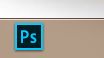
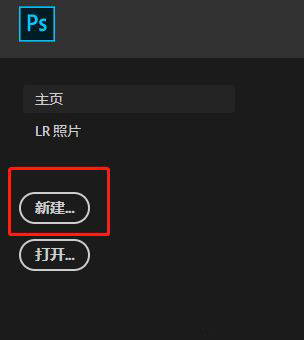
或者按住ctrl+n新建画布,选择合适尺寸
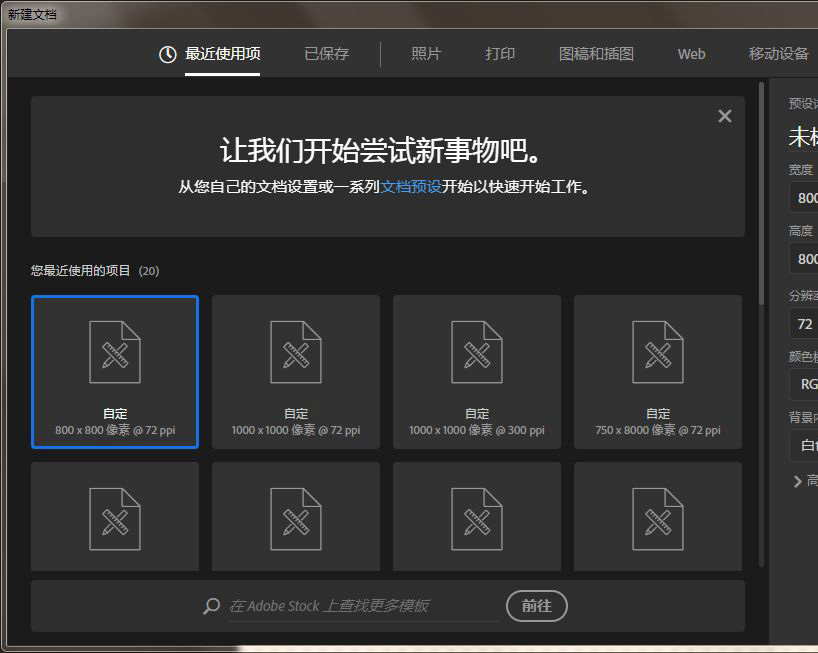
选中多边形工具,边数调整为3,在画布上绘制一个正三角形
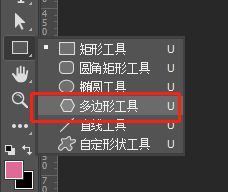
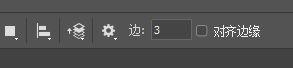
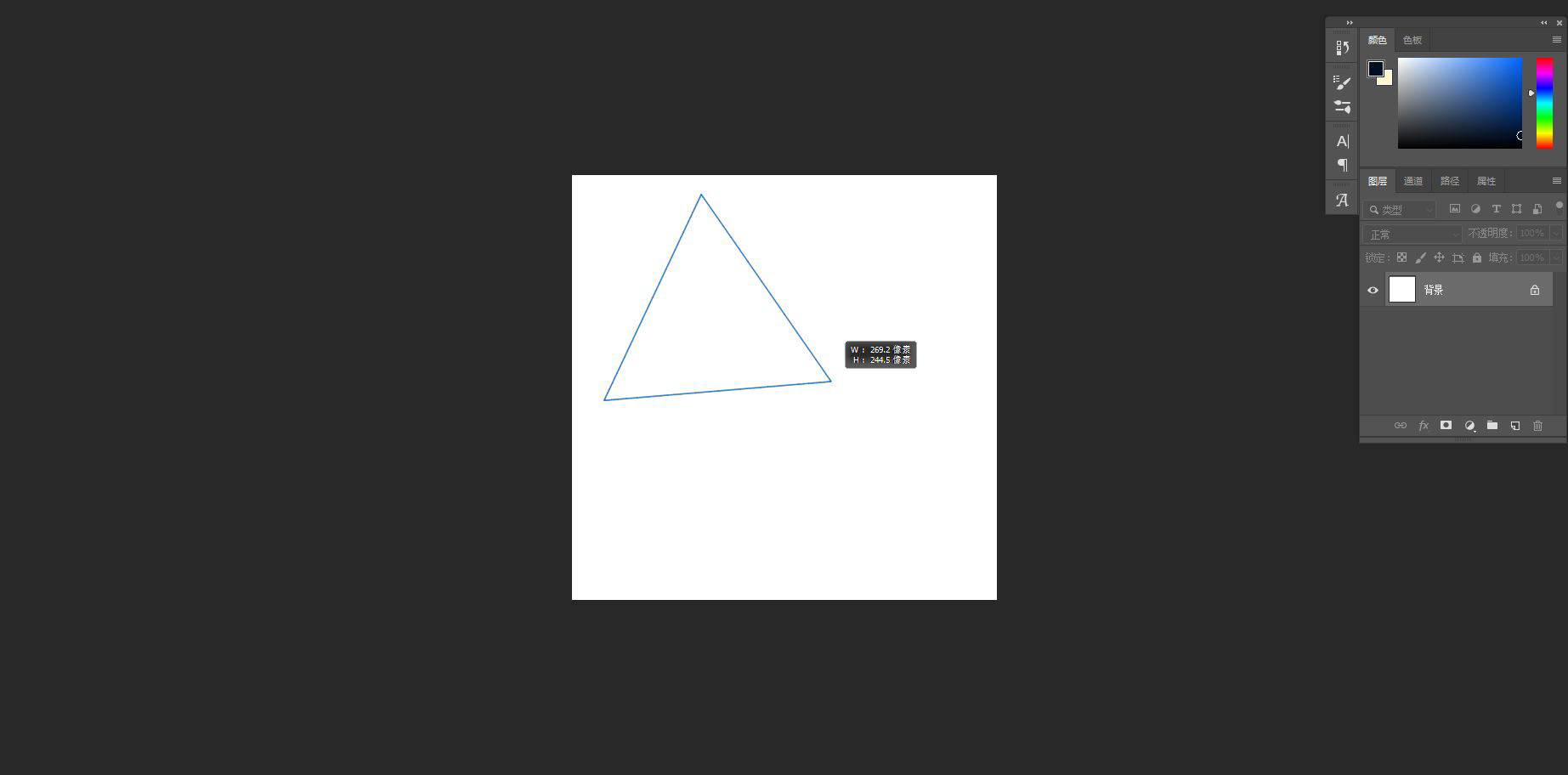
填充为黄色,描边打开,设置为20px,填充为黑色
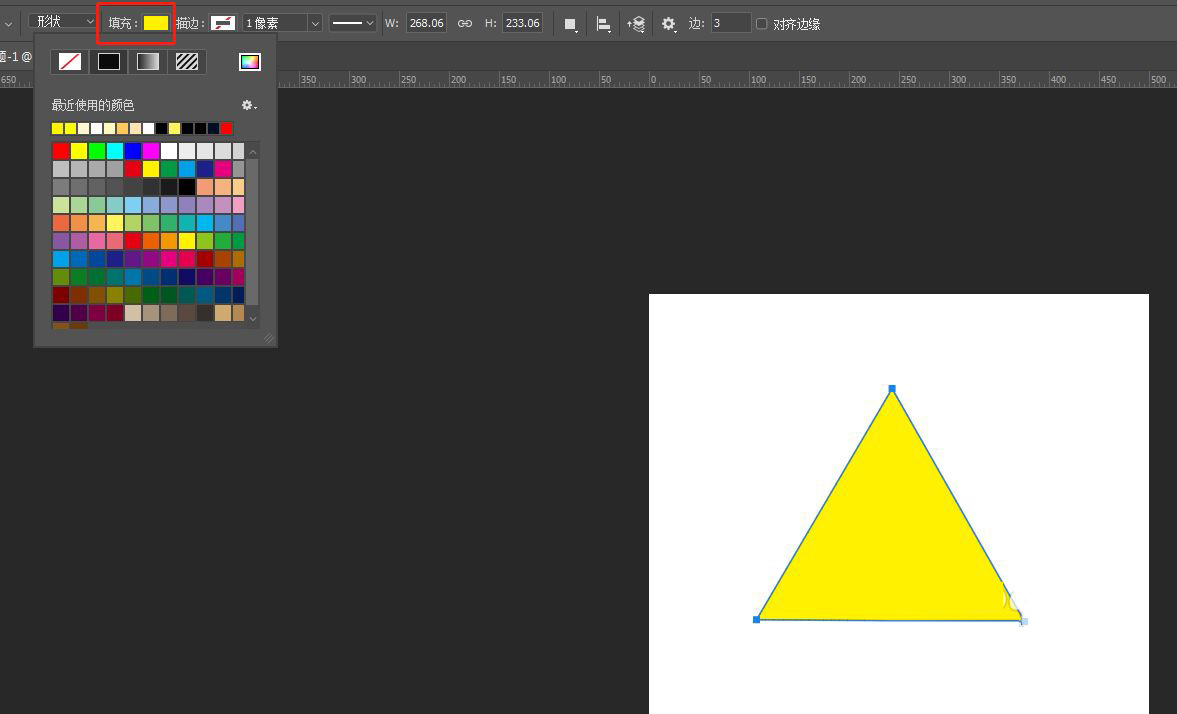
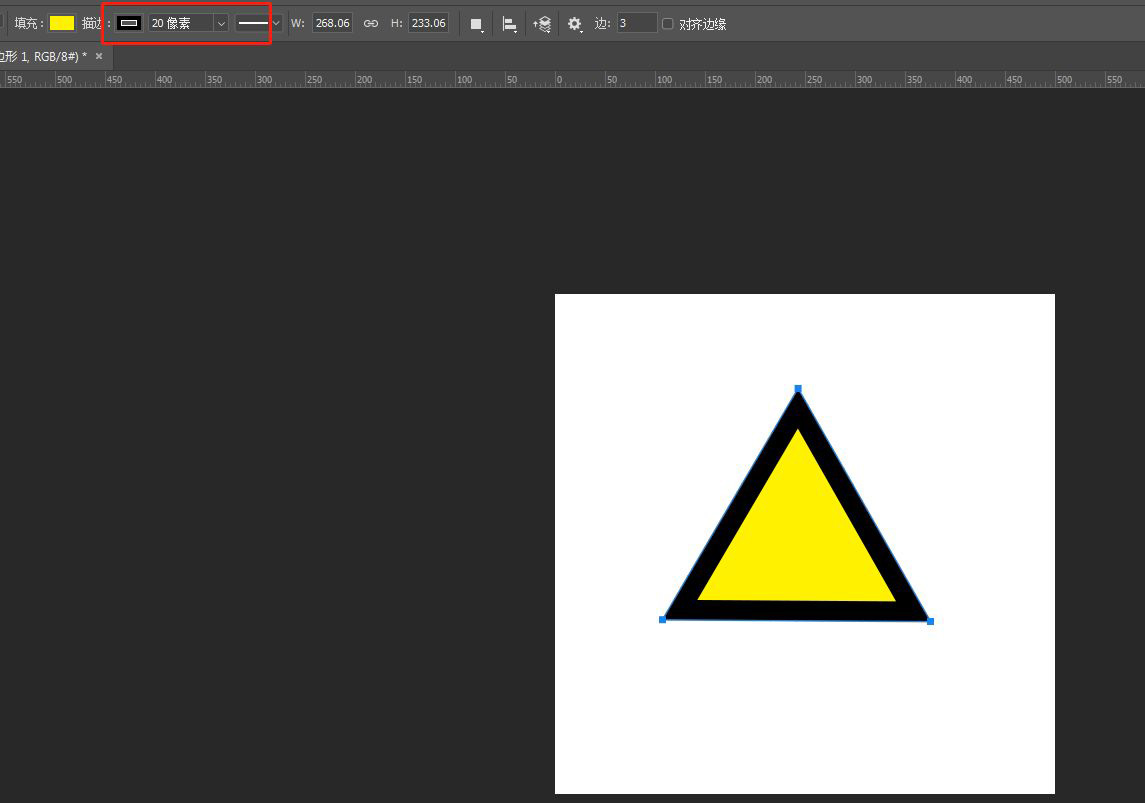
使用矩形工具,绘制一个矩形,使用直接选择工具将下方两个点向中间靠近,变成一个矩形,描边关闭,填充为黑色
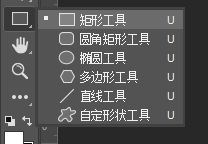
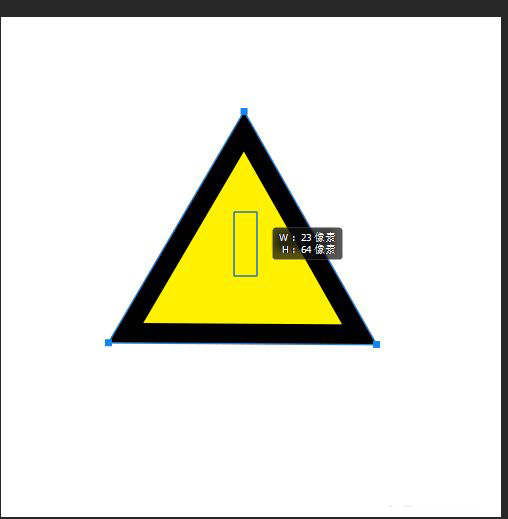
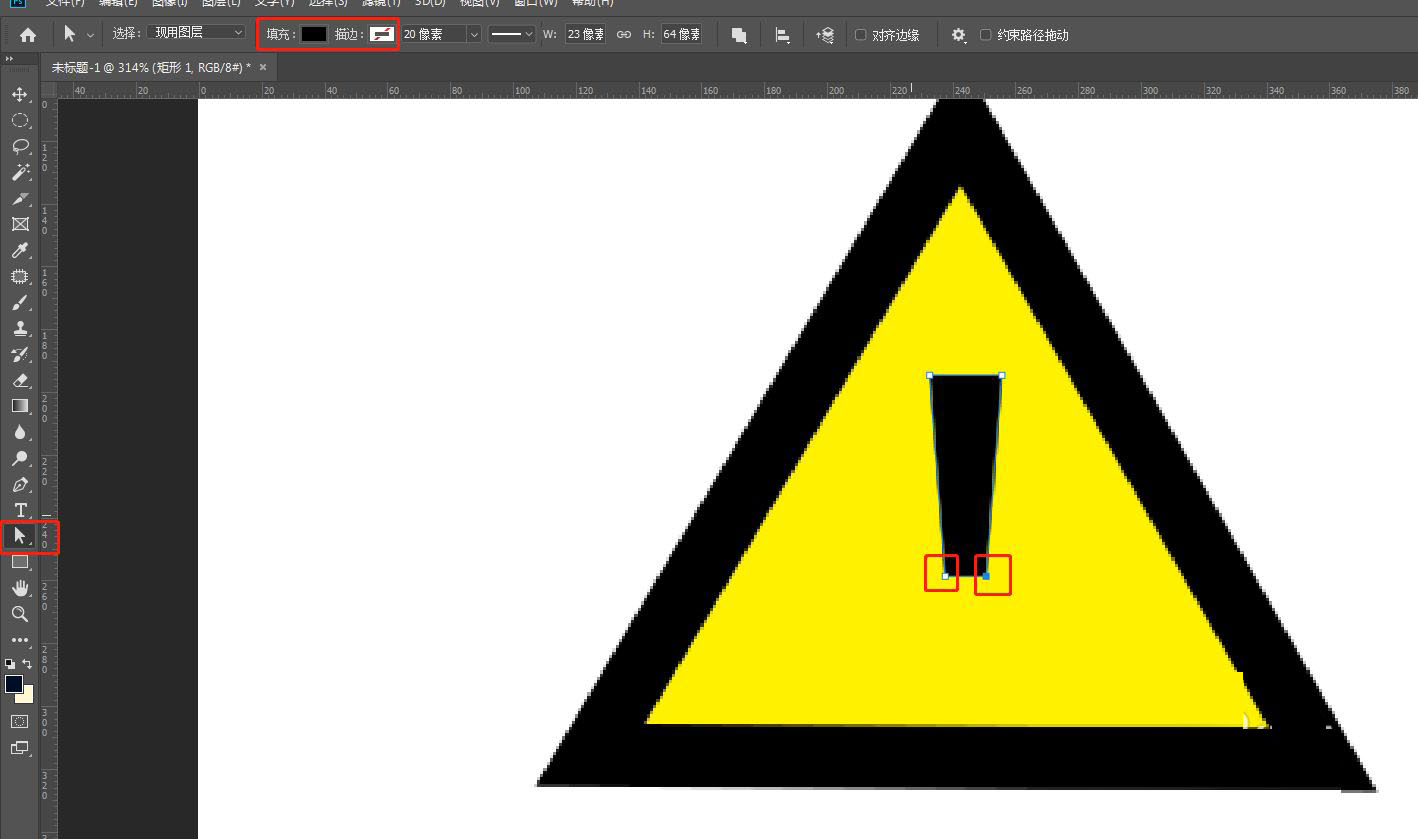
再用矩形工具绘制一个正方形,关闭描边,填充为黑色,与梯形对齐,做成一个感叹号
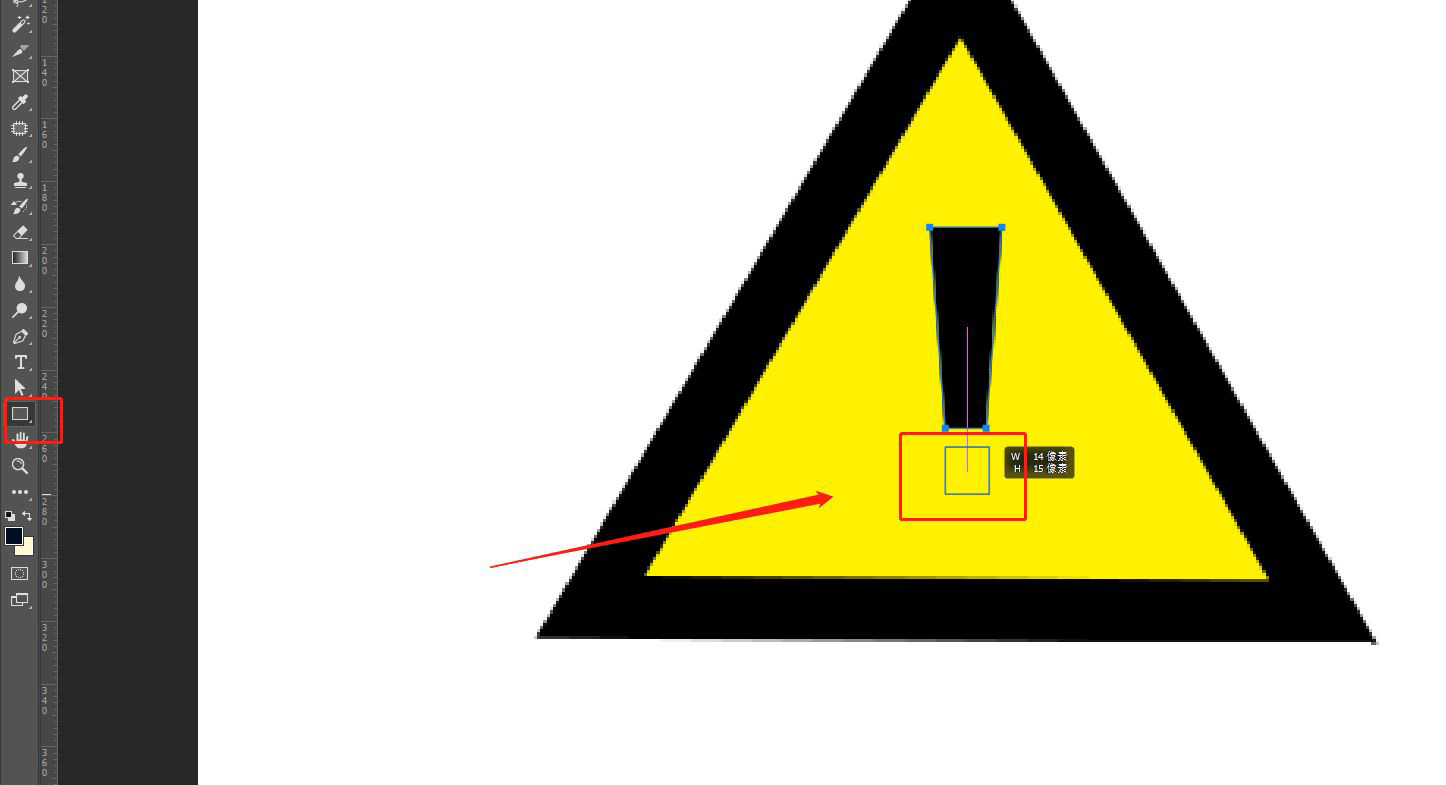
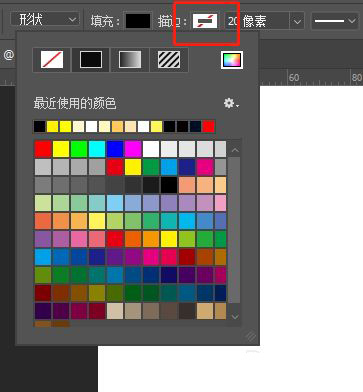
最后调整好位置就完成啦~
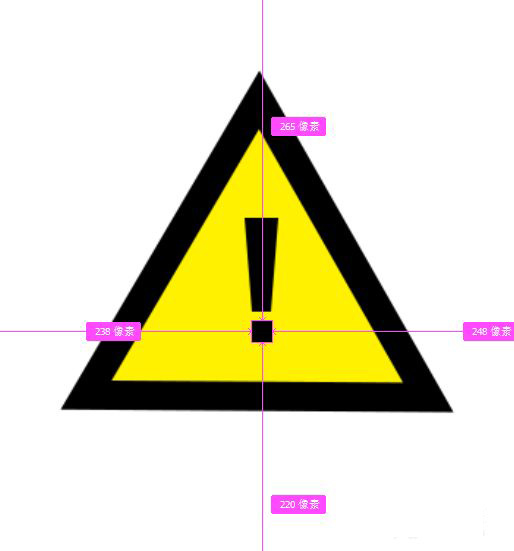
以上便是115PPT小编为大家分享的”怎么用ps绘制一个警示牌 用ps制作感叹号警示牌教程”的全部内容,希望能够帮到你,115PPT持续发布更多资讯,欢迎大家的关注。
注意事项:
不要在微信、知乎、QQ、内置浏览器下载、请用手机浏览器下载! 如果您是手机用户,请移步电脑端下载!
1、文稿PPT,仅供学习参考,请在下载后24小时删除。
2、如果资源涉及你的合法权益,第一时间删除。
3、如果字体显示不正常,>>>请在右侧顶部字体安装字体<<<
115PPT网 » 怎么用ps绘制一个警示牌 用ps制作感叹号警示牌教程
不要在微信、知乎、QQ、内置浏览器下载、请用手机浏览器下载! 如果您是手机用户,请移步电脑端下载!
1、文稿PPT,仅供学习参考,请在下载后24小时删除。
2、如果资源涉及你的合法权益,第一时间删除。
3、如果字体显示不正常,>>>请在右侧顶部字体安装字体<<<
115PPT网 » 怎么用ps绘制一个警示牌 用ps制作感叹号警示牌教程




